Utilizarea Creator Studio pentru a crea și a programa Facebook Reels: Social Media Examiner
Studio Creator Facebook Role De Facebook Facebook / / July 25, 2022
Vrei să-ți eficientizezi producția Facebook Reels? Căutați o modalitate de a vă programa rolele pentru a publica la cel mai bun moment?
În acest articol, veți învăța cum să creați, să programați și să publicați conținut Facebook Reels pe desktop folosind tabloul de bord Creator Studio al lui Meta.
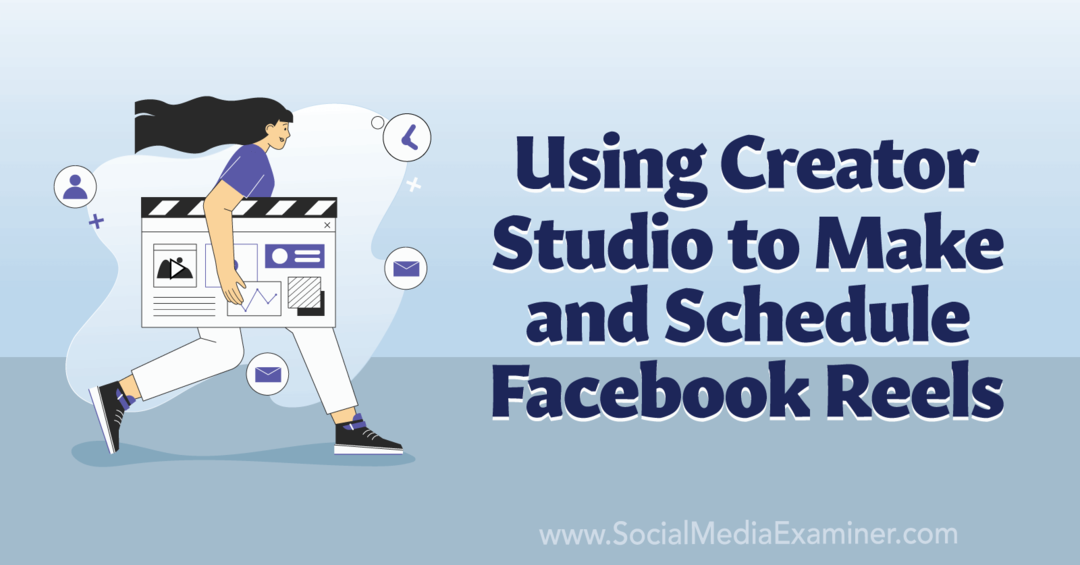
Puteți publica Reels Facebook de pe desktop?
De la lansarea Facebook Reels la sfârșitul anului 2021, Meta a lansat rapid o varietate de funcții noi, de la voce off până la sincronizare audio. Dar, în ciuda creșterii rapide a popularității formatului video de format scurt, Meta are opțiunile limitate de publicare și programare ale utilizatorilor – cel puțin până acum.
Începând cu iunie 2022, Meta lansează treptat publicația desktop Facebook Reels în Creator Studio. Asta înseamnă că acum poți crea și publica role pe pagina ta de Facebook folosind tabloul de bord gratuit pentru desktop al Meta. Programarea flexibilă pentru rolele Facebook de la Creator Studio vă oferă mult mai mult control asupra timpilor de publicare.
#1: Cum să creezi Facebook Reels pe desktop în Creator Studio
Mărcile au acum trei opțiuni pentru crearea și editarea rolelor Facebook în Creator Studio. Să vedem cum să încărcați noi role și cum să reutilizați clipurile din videoclipurile existente.
Încărcați noi role Facebook în Creator Studio
Pentru a crea o bobină nouă, deschideți tabloul de bord Creator Studio și selectați o pagină de Facebook. Faceți clic pe Creare reluare din compozitorul principal al postării din centrul tabloului de bord. Alternativ, puteți să faceți clic pe butonul verde Creare nou din colțul din stânga sus și să selectați Creare rulotă din meniul derulant.
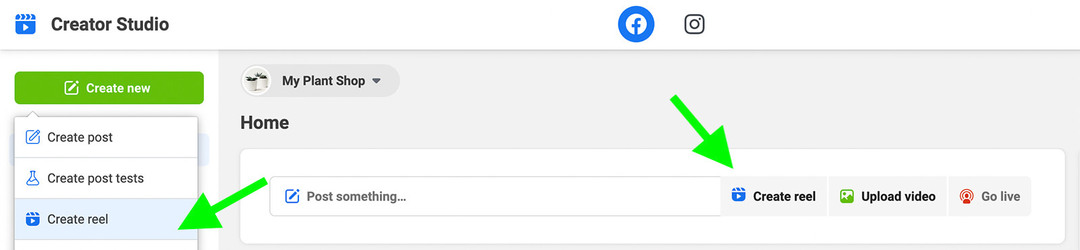
De îndată ce faceți clic pe oricare dintre butoane, veți vedea o solicitare pentru a încărca videoclipul dvs. scurt. Încărcați videoclipul și permiteți tabloului de bord să proceseze fișierul. Veți vedea o confirmare de încărcare 100% finalizată când fișierul este gata de funcționare.
Apoi, copiați și inserați o legendă din calendarul dvs. de conținut social media sau scrieți una nouă. Numărul de caractere pentru rolele de pe Facebook pare să fie același cu postările de pe Facebook: peste 60.000 de caractere. Dar numai primele două sau trei rânduri se afișează înainte ca Facebook să trunchieze restul, așa că asigurați-vă că includeți cea mai importantă copie chiar de la început.
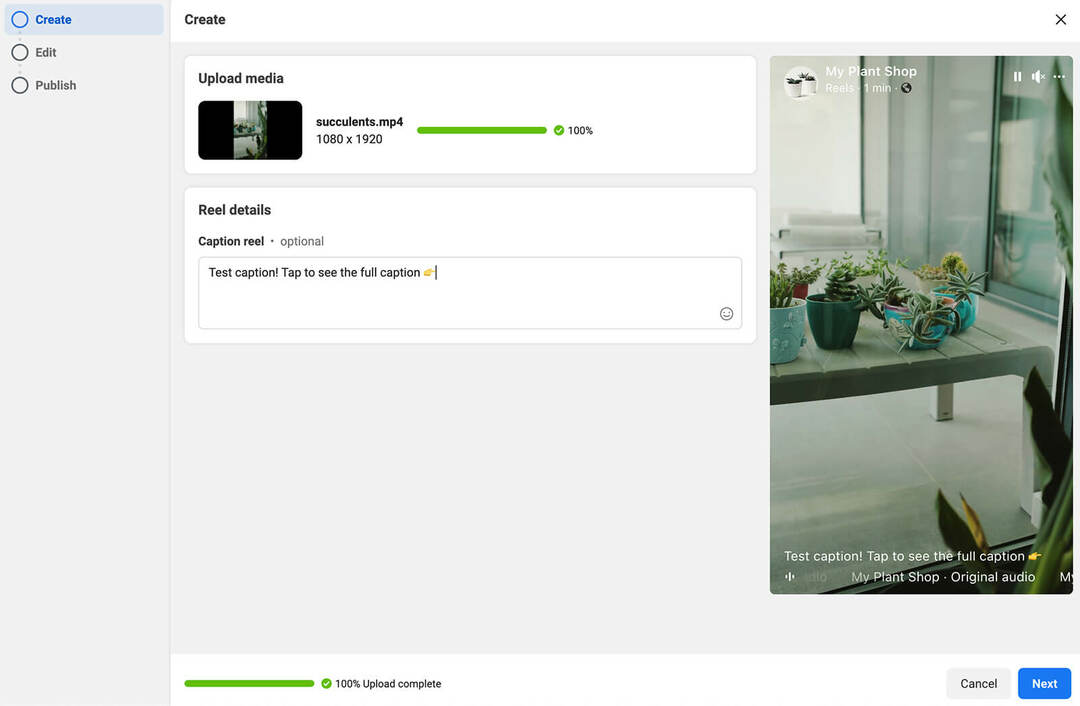
După ce ați scris legenda, faceți clic pe butonul Următorul din colțul din dreapta jos pentru a începe editarea. Dar atenție: spre deosebire de aplicația Facebook, Creator Studio are opțiuni extrem de limitate pentru editarea rolelor.
Din fericire, Creator Studio vă permite să vă tăiați rolele de pe Facebook înainte de a publica. Folosiți glisorul pentru a decupa conținutul de la începutul sau de la sfârșitul videoclipului.
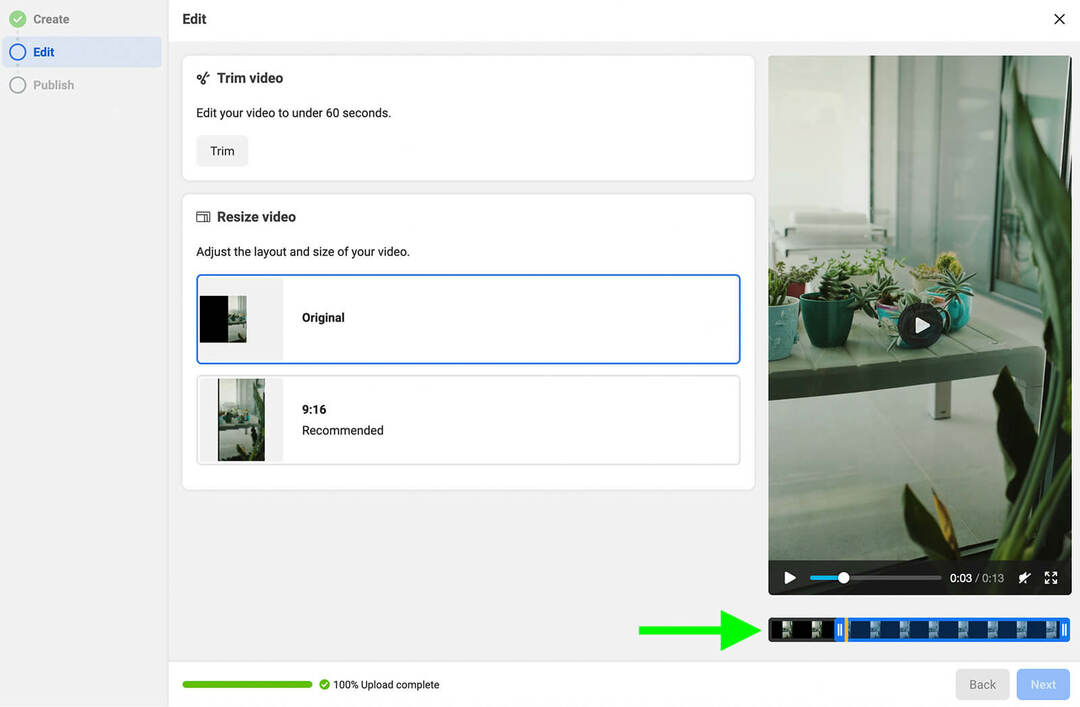
Cu Creator Studio, poți și redimensiona videoclipurile astfel încât să se afișeze la 9:16. Chiar dacă videoclipul original pe care l-ați încărcat are deja un raport de aspect de 9:16 (ca în acest exemplu de bobina), este o idee bună să verificați din nou dimensiunea și aspectul în tabloul de bord Creator Studio. Dacă pare să aibă un raport de aspect diferit, selectați 9:16 pentru a vă asigura că este afișat ca un videoclip pe ecran complet.
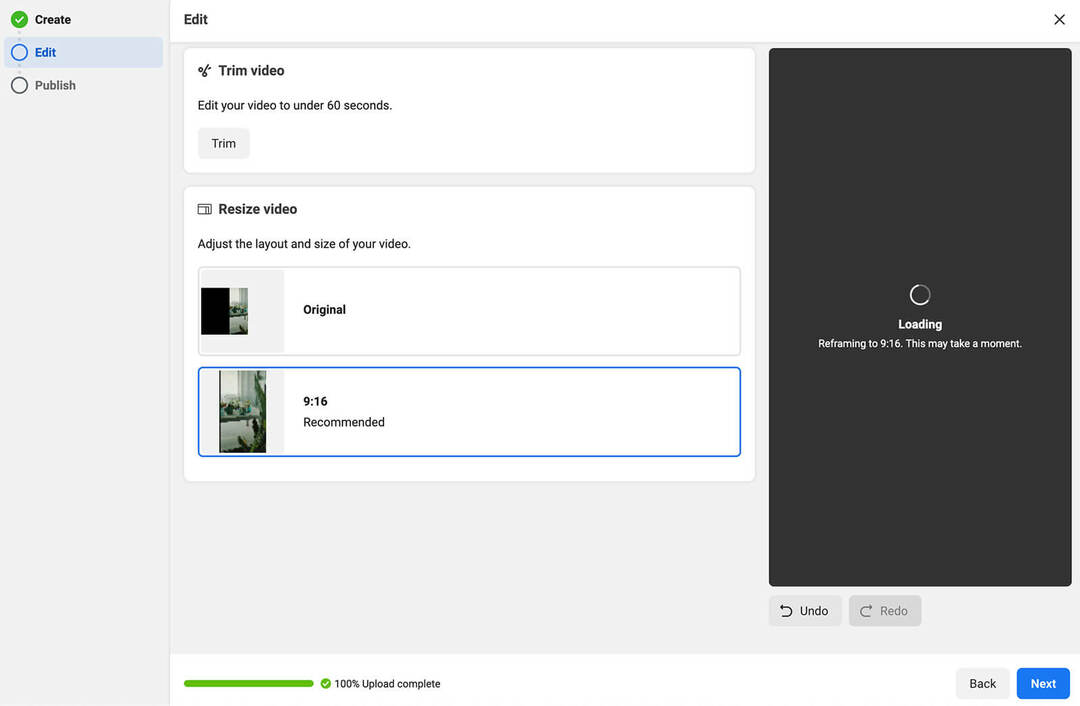
Când sunteți mulțumit de toate editările, faceți clic pe butonul Următorul. Din ecranul final, puteți finaliza publicarea sau programarea rulotei. (Vezi explicația de mai jos.)
Publicați videoclipurile de pe Facebook ca Reels în Creator Studio
Pe măsură ce Meta își concentrează din ce în ce mai mult platformele în jurul videoclipurilor scurte, este posibil să găsiți mai multe solicitări pentru a publica conținut în format Reels. Când publicați un videoclip în Creator Studio, este posibil să vedeți o solicitare ca cea de mai jos.
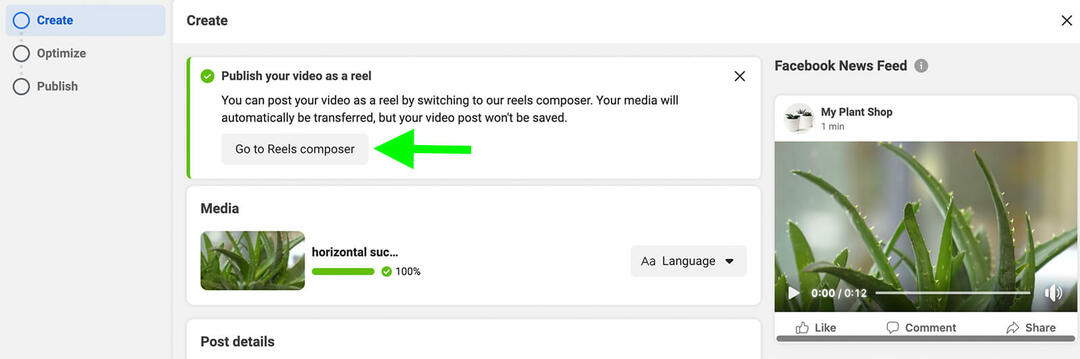
În loc să continuați să publicați videoclipul dvs. scurt sub formă de bobină, puteți face clic pentru a deschide compozitorul Reels. Nu-ți place cum arată? Puteți face clic pentru a reveni la compozitorul video și a continua cu postarea inițială.
Ghidul tău pentru viitorul afacerilor

Renașterea Web3 deschide noi oportunități pentru antreprenori, creatori și agenți de marketing care sunt gata să accepte schimbările. Dar, în cine poți avea încredere?
Prezentarea Conferinței Crypto Business; un eveniment premium pentru oricine dorește să învețe cum să pună Web3 să lucreze pentru afacerea lor.
Alăturați-vă nouă în însorita San Diego, California, pentru prima conferință cripto pentru pionierii în afaceri... nu tocilari din finanțe și tehnologie. Veți obține idei acționabile, de dezvoltare a afacerii de la inovatori dovediți, fără tot jargonul tehnologic.
REVENICAȚI-VĂ LOCUL
Dar dacă doriți să continuați cu publicarea conținutului dvs. ca bobină, puteți utiliza fluxul de lucru pe care l-am acoperit mai sus. Adăugați o legendă, decupați videoclipul și redimensionați-l pentru a fi afișat ca videoclip vertical pe ecran complet.
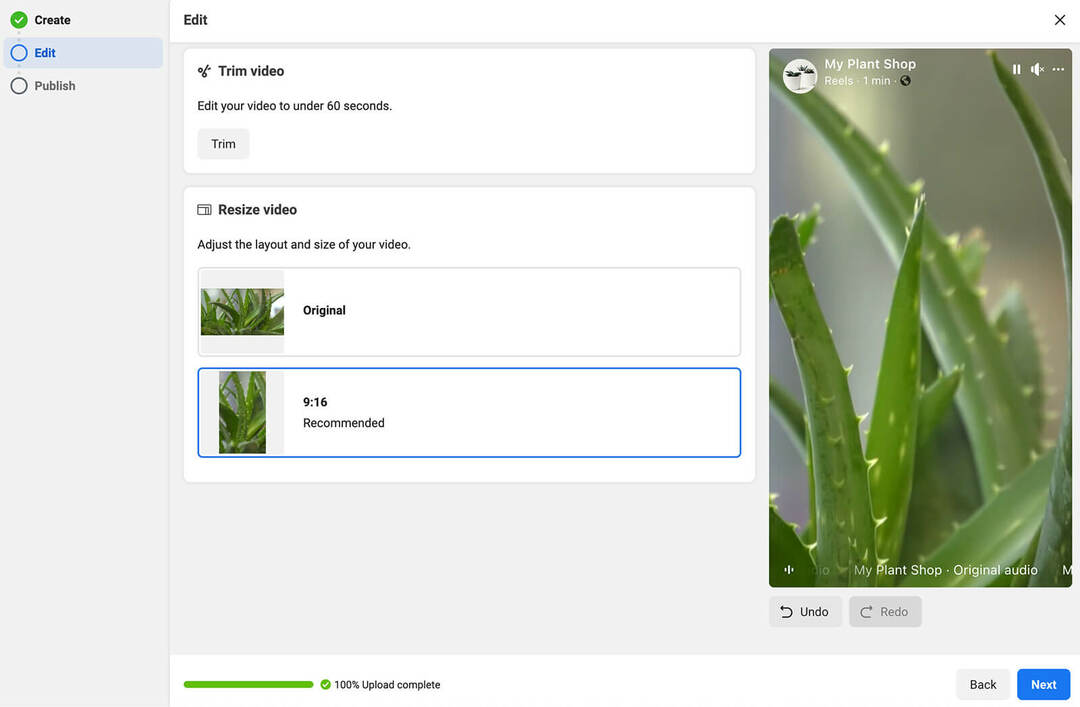
Dacă redimensionați videoclipul, verificați calitatea înainte de a-l publica. Redimensionarea de la un raport de aspect orizontal la unul pe ecran complet poate cauza probleme cu calitatea video. Și, deși cu siguranță puteți publica un videoclip orizontal pe Reels, este posibil să nu funcționeze la fel de bine ca conținutul 9:16.
Folosiți clipuri video cu conținut existent pentru a crea rulete Facebook în Creator Studio
Pagina ta are deja o bibliotecă extinsă de conținut video? În multe cazuri, puteți reutiliza videoclipurile pe care le-ați publicat deja și le puteți transforma în role. Dacă doriți să obțineți mai mult kilometraj din conținutul dvs. video sau doriți o modalitate simplă de a începe cu Reels, reutilizarea este o opțiune excelentă.
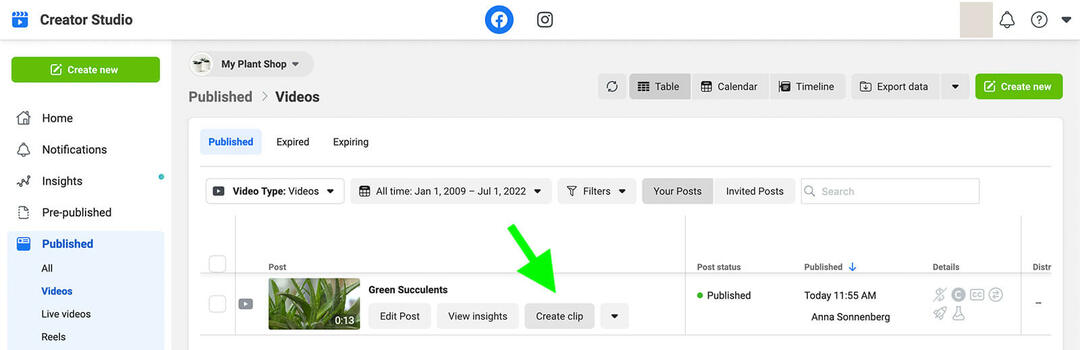
Pentru a reutiliza un videoclip de pe pagina dvs. de Facebook, deschideți meniul derulant Publicat în Creator Studio. Accesați fila Videoclipuri și găsiți un videoclip pe care doriți să îl utilizați. Plasați cursorul peste conținutul dvs. publicat pentru a vedea mai multe opțiuni. Apoi faceți clic pe Creare clip.
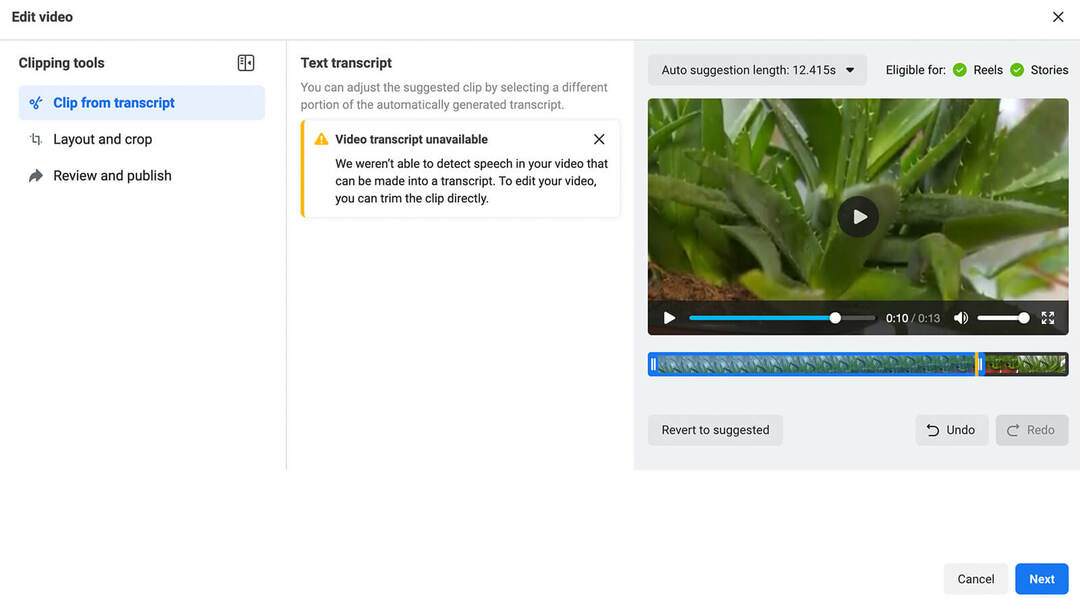
Când selectați această opțiune, Creator Studio își deschide automat interfața pentru videoclip. Dacă videoclipul dvs. include dialog sau o voce off, Creator Studio transcrie automat discursul. Puteți folosi transcrierea pentru a ajusta clipul, astfel încât să funcționeze bine ca un videoclip scurt.
Indiferent dacă Creator Studio creează sau nu o transcriere pentru videoclipul dvs., aveți întotdeauna opțiunea de a tăia videoclipul manual. Folosiți glisorul pentru a seta orele de început și de sfârșit pentru videoclipul dvs. Apoi faceți clic pe butonul Următorul pentru a revizui opțiunile de redimensionare.
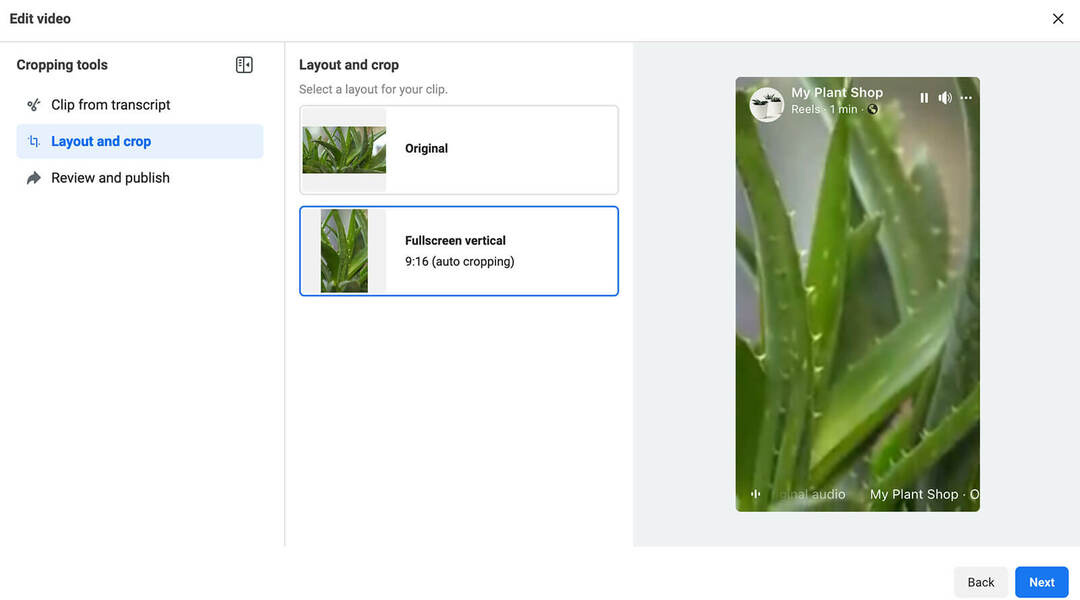
Aspectul și opțiunile de decupare pentru clipuri ar trebui să pară familiare. Similar compozitorului Reels, compozitorul clipurilor vă permite să alegeți un aspect pe care să îl aplicați pe ruloul dvs. Facebook. Puteți rămâne cu originalul sau puteți trece la un format vertical pe ecran complet, care este ideal pentru Reels.
În fila Examinați și publicați, scrieți o legendă pentru bobina dvs. Apoi alegeți dacă doriți să vă publicați bobina imediat, să o programați pentru altă dată sau să o salvați ca schiță, astfel încât să o puteți revizui mai târziu.
#2: Cum să publicați Facebook Reels pe desktop în Creator Studio
Înainte de a publica vreo bobină din Creator Studio, asigurați-vă că verificați din nou setările de remix. În mod implicit, Facebook permite oricărui utilizator să remixe orice rolă publică, ceea ce înseamnă că oricine vă poate folosi ruloul în propriul conținut.
Dacă doriți să oferiți clienților, colegilor și creatorilor opțiunea de a răspunde sau de a construi pe ruloul dvs. cu propriul conținut, este o idee bună să lăsați această opțiune activată. Dar dacă preferați să renunțați, dezactivați comutatorul de remix.
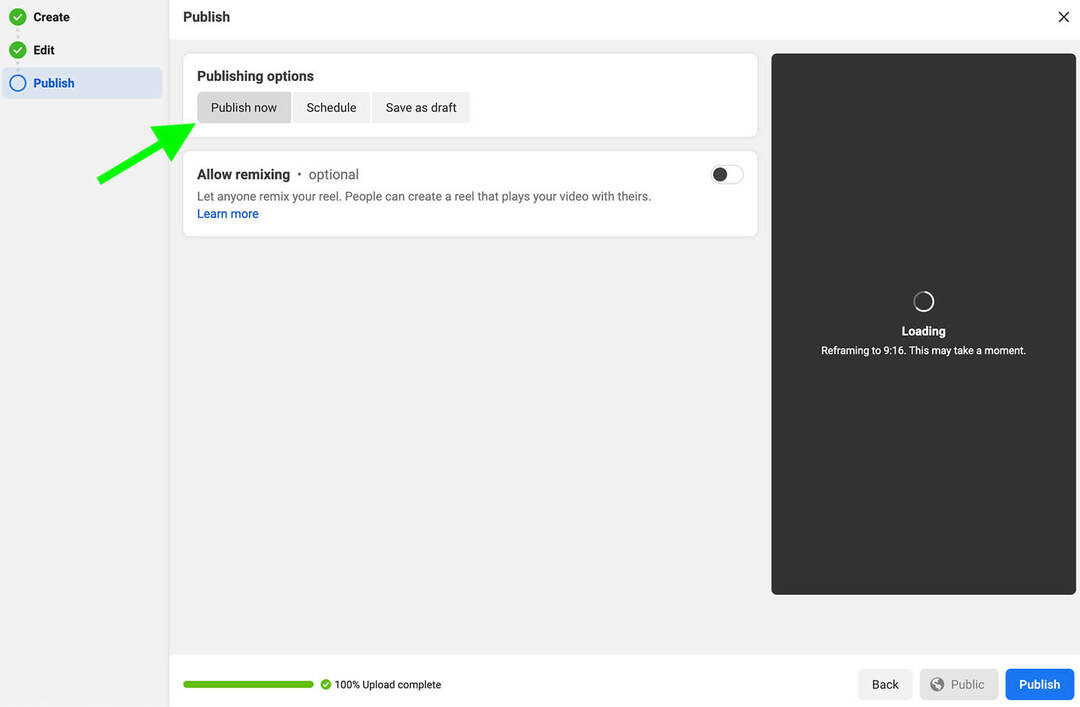
Acum vă puteți publica filmul din Creator Studio. Pentru a-l posta pe pagina dvs. de Facebook instantaneu, faceți clic pe butonul Publicați din colțul din dreapta jos. Poate dura un minut sau două să apară pe pagina dvs.
Obțineți o formare de experți în marketing pe rețelele sociale de la profesioniști

Doriți să treceți înaintea concurenței și să aflați cum să vă diversificați strategia de marketing social?
Învață de la cei mai de încredere experți ai industriei, confruntă-te cu alți marketeri inteligenți și du-ți marketingul la următorul nivel în timpul acestui eveniment de 3 zile în însorita San Diego, California.
CLICK PENTRU A AFLĂ MAI MULTEAveți nevoie de un membru al echipei care să vă revizuiască ruloul înainte de a fi difuzat? În loc să publicați instantaneu, selectați Salvare ca schiță. Apoi faceți clic pe butonul Salvați pentru a vă păstra munca pentru mai târziu.

Oricine are acces la pagina dvs. de afaceri în Creator Studio poate accesa fila Reels din meniul Pre-publicat pentru a vedea schițele. De acolo, membrii echipei pot continua editarea rolei. Dar rețineți că nu puteți redimensiona sau tăia rolele pe care le-ați salvat ca schiță. Singura opțiune de editare disponibilă aici este actualizarea legendei.
Odată ce ați obținut aprobarea pentru a posta ruloul, îl puteți publica sau programa din fila Pre-publicat. Faceți clic pe Publicare direct din fila Publicare prealabilă sau deschideți tabloul de bord de editare și navigați la ecranul Publicare.
#3: Cum să programați Facebook Reels pe desktop în Creator Studio
Dacă preferați să vă publicați ruloul la o oră prestabilită, selectați Programare din lista de opțiuni de publicare. Faceți clic pe pictograma calendar pentru a selecta o dată și apoi introduceți o oră. Trebuie să programați rolele cu cel puțin 20 de minute în avans și puteți programa până la 75 de zile.
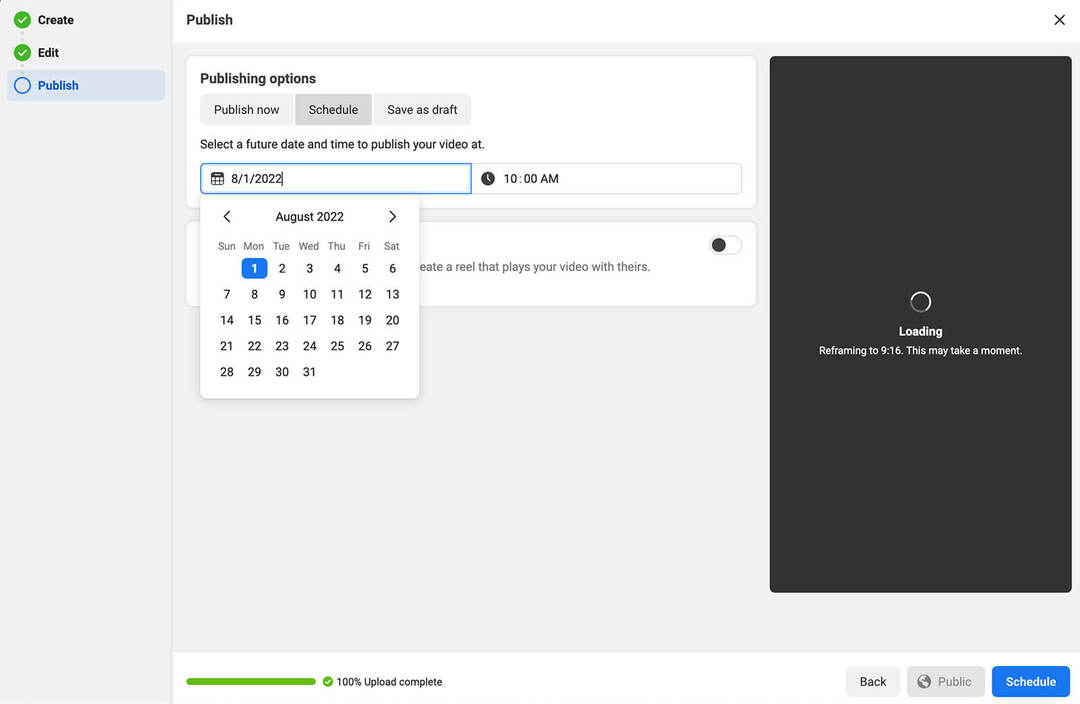
Pentru a finaliza procesul, faceți clic pe butonul Programare din colțul din dreapta jos. La fel ca schițele, puteți vedea toate rulourile programate din fila Prepublicat din Studioul de creație. (Rețineți că programarea nu este disponibilă pentru clipurile din videoclipurile publicate.)
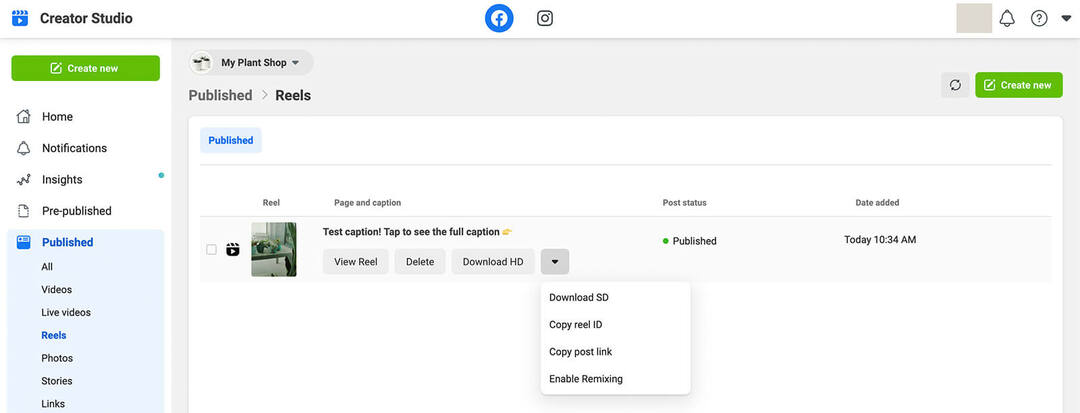
Oricum, puteți vedea toate rulourile pe care le-ați postat în fila Publicat din Studioul de creație. Deschideți meniul derulant Publicat și selectați Reels. De aici, puteți vizualiza, edita sau descărca postarea. De asemenea, puteți crea o bobină nouă din acest ecran făcând clic pe butonul Creare nou din colțul din dreapta sus.
Sfaturi și sfaturi profesionale pentru publicarea Reels Facebook în Creator Studio
Crearea de role în Creator Studio este relativ simplă. Dar, cu sfaturile de mai jos, vă puteți îmbunătăți fluxul de lucru și puteți profita mai mult de conținut.
Adăugați sunet și text înainte de a încărca rolele
Instrumentele de editare disponibile în Creator Studio sunt incredibil de limitate. Tabloul de bord nu vă permite să adăugați piese audio, voci off sau suprapuneri de text în timpul procesului de editare. Aceasta înseamnă că este esențial să adăugați aceste elemente în prealabil.
Aveți câteva opțiuni pentru încărcarea rolelor complet editate. Dacă ați produs deja videoclipuri scurte pentru Instagram, YouTube sau TikTok, puteți lua în considerare încărcarea acelor fișiere video în Creator Studio. Dar, deoarece Meta tinde să acorde prioritate conținutului original, reutilizarea videoclipurilor scurte de pe alte platforme poate să nu fie o soluție bună pe termen lung.
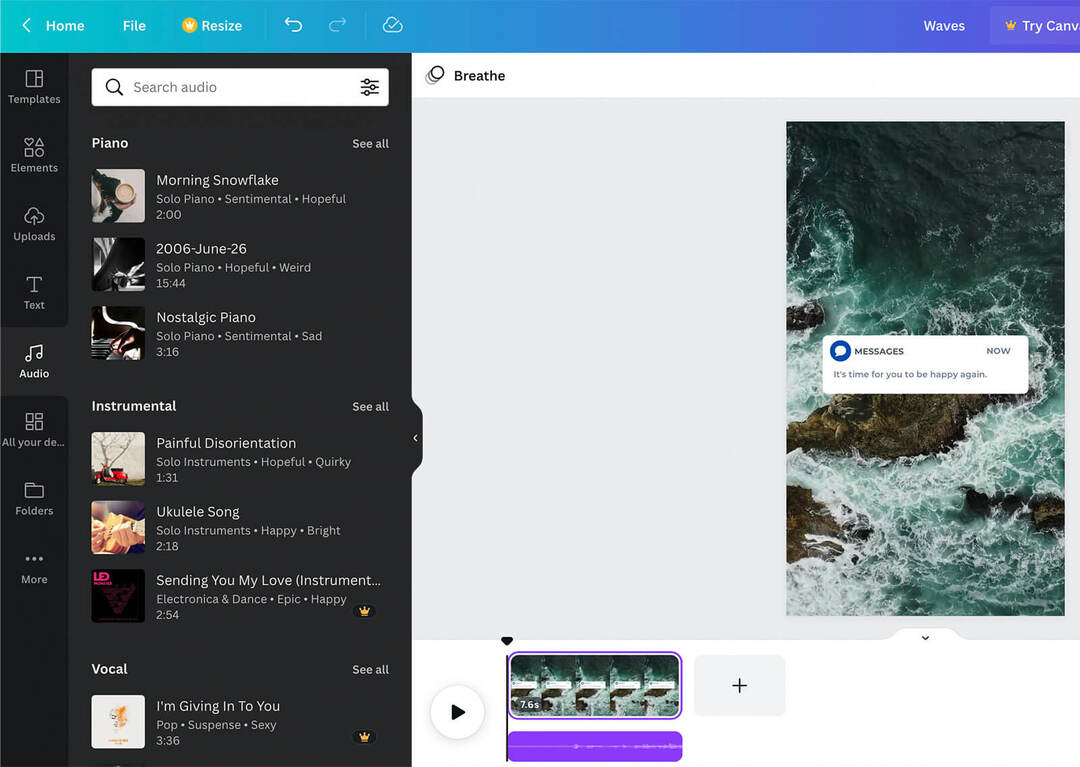
În schimb, luați în considerare utilizarea unui instrument terță parte pentru a vă proiecta și edita rolele. Dacă doriți să finalizați întregul proces pe desktop, Canva este o soluție convenabilă. Puteți să utilizați șabloanele Reels ale aplicației de design sau să vă dezvoltați propriile modele, apoi să înregistrați voci off pentru propriul audio original sau să adăugați muzică din biblioteca fără drepturi de autor a aplicației.
Folosiți sugestiile privind lungimea clipurilor de la Creator Studio
Funcția de tăiere video a Studioului de creație este utilă pentru a obține mai multă valoare din conținutul pe care l-ați creat deja. Dacă nu puteți decide cum să transformați cel mai bine un videoclip mai lung într-un clip de 60 de secunde sau mai scurt, puteți utiliza sugestiile automate ale tabloului de bord.
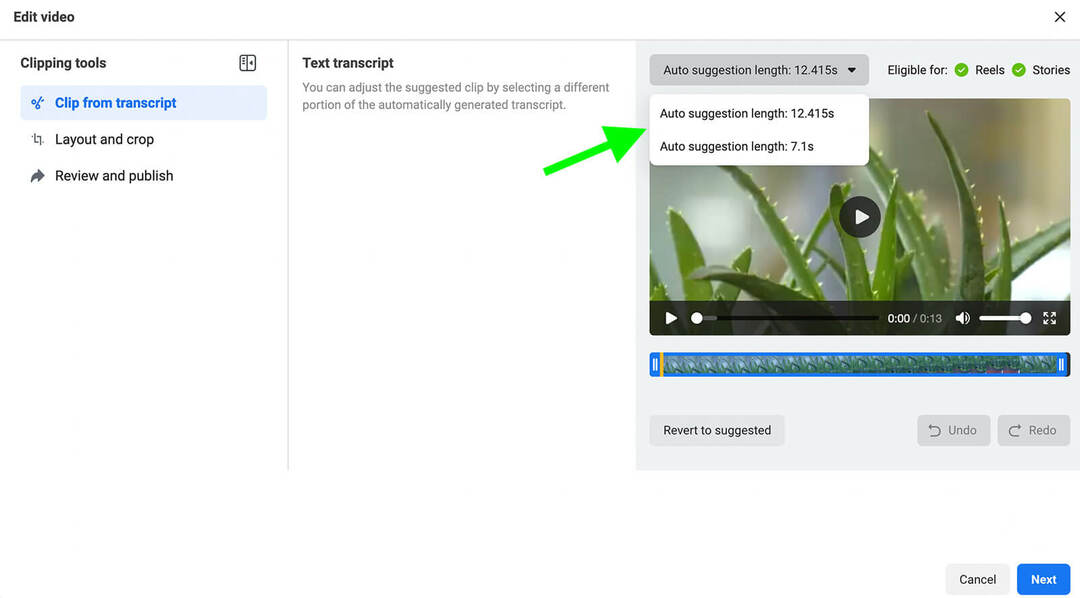
Pe ecranul Clip din transcriere, faceți clic pe meniul drop-down Lungimea sugestiei automate. De acolo, puteți alege dintre lungimile clipurilor generate automat, care au toate marcaje temporale diferite de început și de sfârșit.
Experimentați cu raporturi de aspect și lungimi de clip
Indiferent dacă utilizați funcția de tăiere video sau creați o nouă bobină dintr-o postare video, probabil că veți avea în vedere câteva rapoarte de aspect foarte diferite. Raportul de aspect vertical pe ecran complet ar putea părea alegerea evidentă.
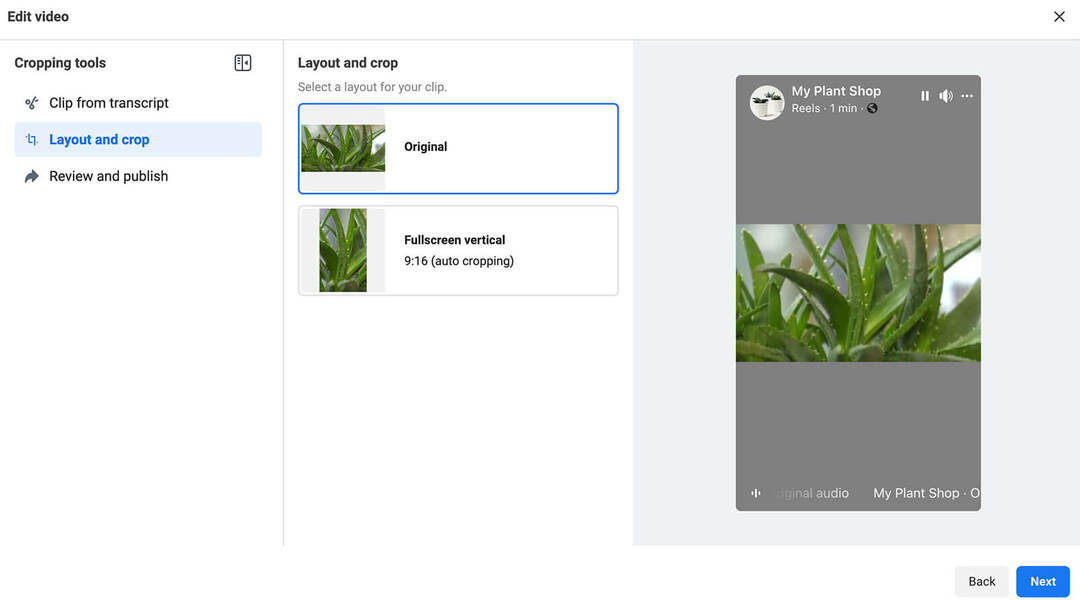
Dar dacă videoclipul dvs. nu se traduce fără probleme într-un raport de aspect vertical, poate merită să vă testați bobina folosind raportul de aspect existent. Deoarece rolele sunt încă relativ noi pentru Facebook, acum este un moment bun pentru a experimenta și a aduna date.
Când utilizați funcția de tăiere din Creator Studio, puteți experimenta și diverse lungimi și tipuri de conținut. De exemplu, puteți decupa un videoclip mai lung în mai multe role diferite pentru a vedea ce anume determină publicul să răspundă.
Publicați clipuri Reels în poveștile Facebook
Dacă sunteți în căutarea modalităților de a vă simplifica fluxul de lucru pentru crearea de conținut, există un alt motiv pentru care vă place funcția de decupare video a Studioului Creator. Puteți crea simultan conținut pentru Facebook Reels și Stories.
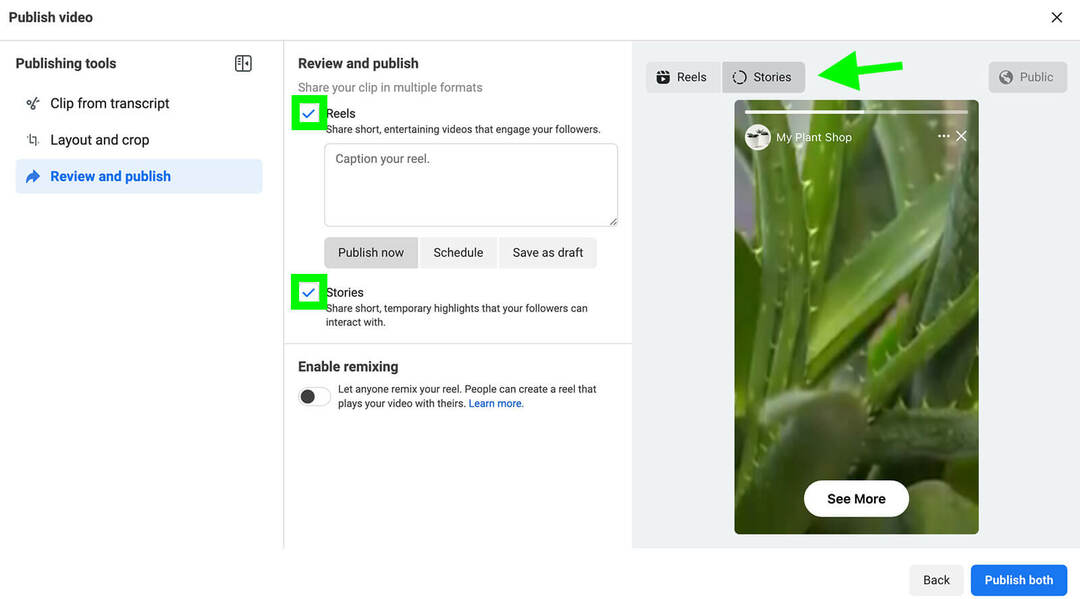
Studioul de creație creează automat o poveste care se decupează din bobina dvs. Apoi, utilizatorii Facebook pot atinge pentru a vizita ruloul și a-l vedea în întregime. Atât publicarea Reels, cât și Stories sunt activate în mod implicit când utilizați funcția de tăiere. Dacă nu doriți să publicați în ambele, rețineți că trebuie să debifați Povești înainte de a programa.
Creați un flux de lucru de aprobare mai eficient
Înainte de lansarea Studioului de creație, rolele puteau fi publicate numai prin aplicația mobilă Facebook, ceea ce face dificilă partajarea schițelor. Dacă te-ai săturat să-ți înregistrezi ecranul schițele de rulouri pentru examinare înainte de publicare, Creator Studio îți poate schimba complet fluxul de lucru.
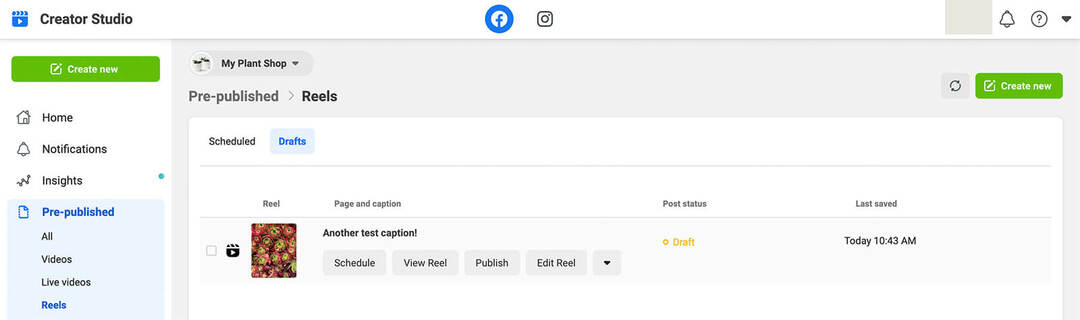
Acum puteți salva toate schițele de role în Studioul de creație, astfel încât colegii sau clienții să le poată vedea înainte de a fi difuzate. Întrucât întreaga ta echipă poate accesa schițele prin Creator Studio, nu va trebui să-ți faci griji cu privire la modul în care poți partaja conținutul de pe dispozitiv.
Odată ce rulourile tale sunt live, oricine din echipa ta poate accesa conținutul și poate modifica setările din tabloul de bord Creator Studio. Aceasta înseamnă că puteți activa sau dezactiva remixarea direct pe desktop.
Găsiți momentul optim pentru a publica pe desktop
Înainte de această lansare, Facebook le-a cerut creatorilor să publice role în timp real. Dacă marca dvs. publică o mulțime de role sau dacă aveți o mulțime de sarcini de marketing de jonglat, postarea în timp real nu este tocmai convenabilă.
Acum puteți programa rolele Facebook pentru a le publica la momentul ideal, până la 75 de zile distanță. Deși Studioul de creație nu sugerează încă un moment optim pentru postare, puteți identifica cele mai bune momente pentru publicul dvs. folosind propriile informații.
Utilizați Reels Insights pentru a optimiza conținutul
Din iunie 2022, Studioul de creație permite numai crearea, publicarea și programarea rolelor. Spre deosebire de celelalte file din meniul Publicat, fila Reels nu oferă informații.
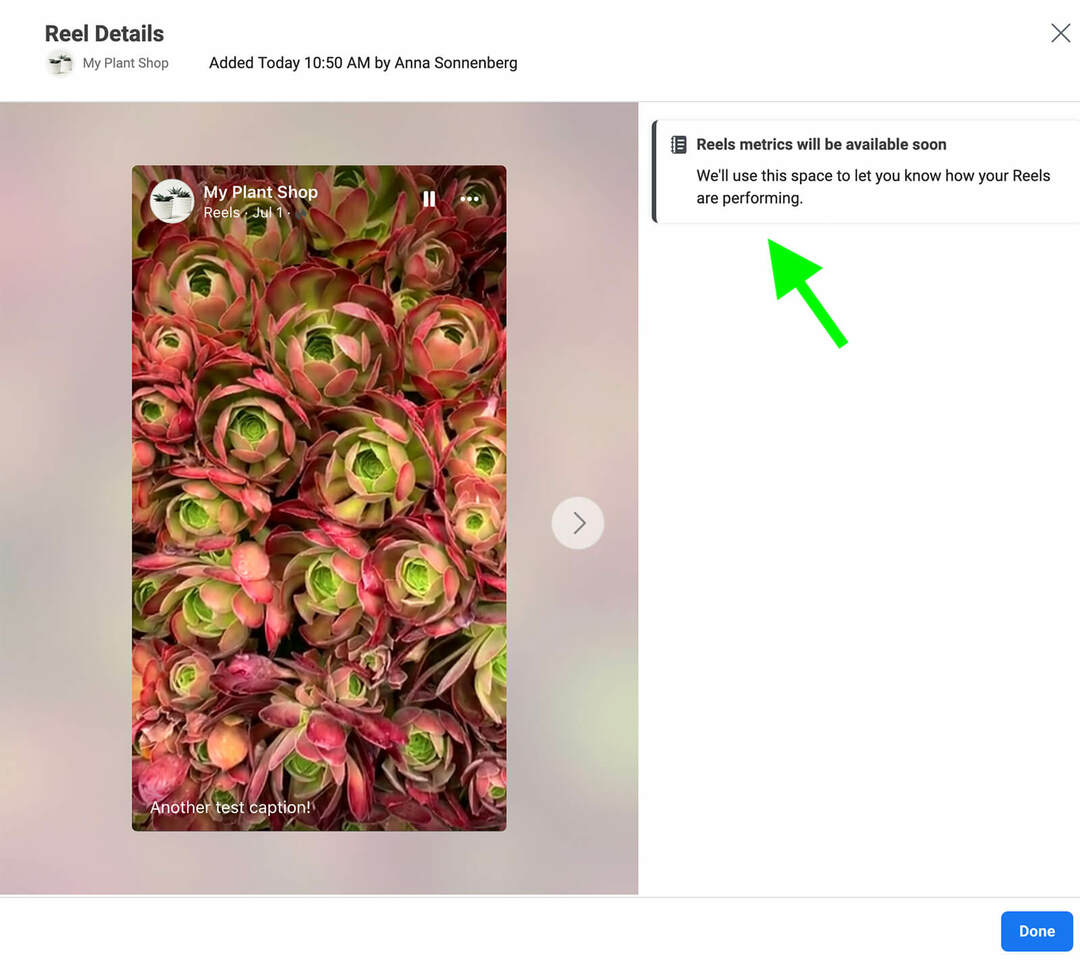
Dar tabloul de bord indică faptul că statisticile Reels vor fi disponibile în curând. Dacă se aseamănă cu statisticile Instagram Reels, statisticile din Creator Studio ar putea afișa redări și aprecieri, precum și implicarea, cum ar fi comentarii și distribuiri.
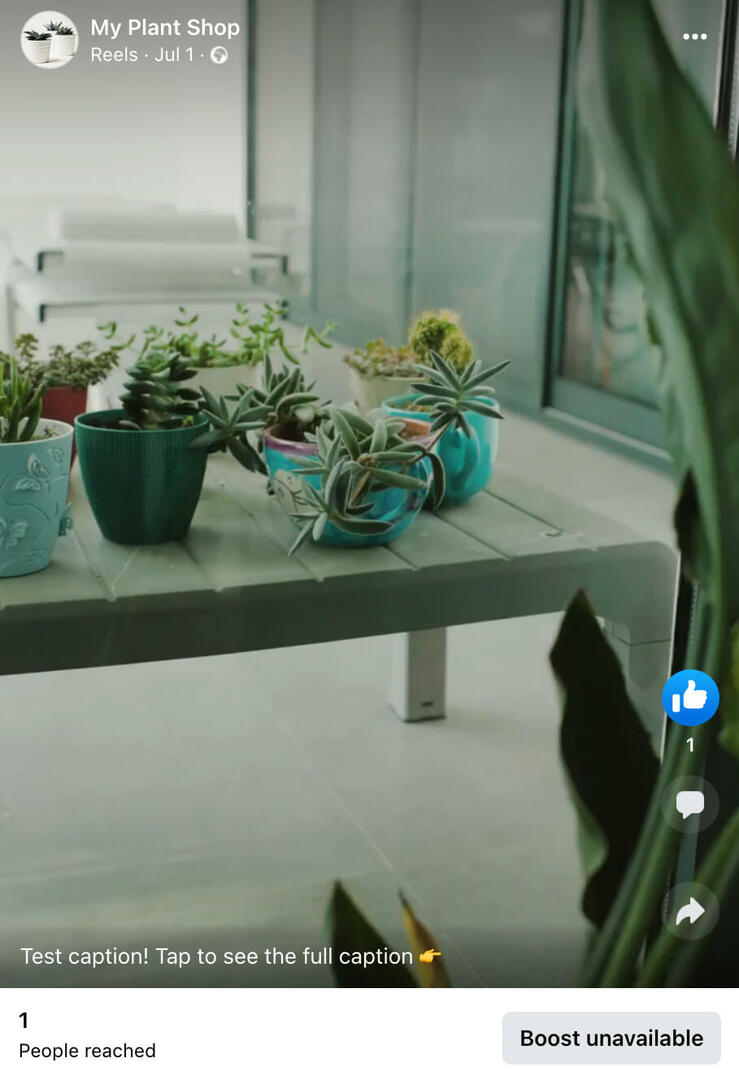
Între timp, puteți verifica pagina dvs. de Facebook pentru informații de bază despre performanța rolelor. Acolo, puteți vedea acoperirea, reacțiile, comentariile și distribuirile pentru fiecare rolă. Apoi vă puteți identifica rolele cele mai performante și le puteți folosi pentru a vă informa strategia de conținut.
Concluzie
Aceste instrumente recent lansate de Creator Studio facilitează semnificativ afacerilor, agențiilor și echipelor să planifice și să producă role pe desktop. Cu Creator Studio, puteți crea și programa rulouri mult mai eficient în timp ce colaborezi cu colegii și clienții.
Ești curios despre NFT, DAO și Web3?
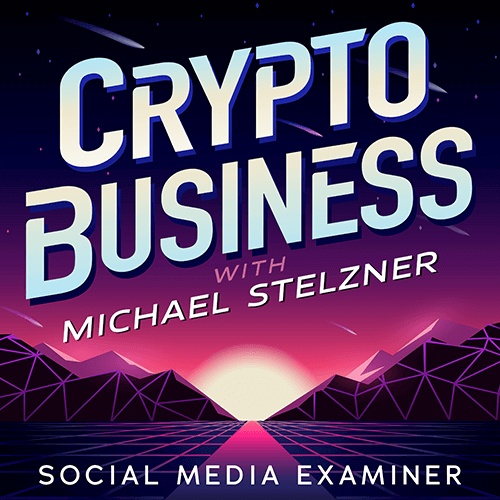
Urmăriți podcastul Crypto Business pentru a afla cum NFT-urile, tokenurile sociale, DAO-urile (și multe altele) vă vor afecta afacerea în viitorul apropiat.
În fiecare vineri, gazda Michael Stelzner intervievează experți de top din industrie despre ceea ce funcționează acum în Web3 și la ce să vă așteptați în viitor, astfel încât să vă puteți pregăti afacerea pentru schimbare, chiar dacă sunteți total incepator.
Urmărește Emisiunea

